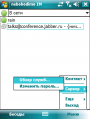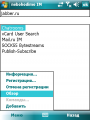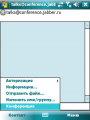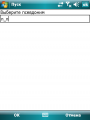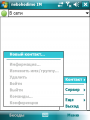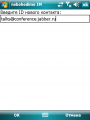Вход в конференцию в Nebohodimo IM: различия между версиями
Rain (обсуждение | вклад) м |
Rain (обсуждение | вклад) м |
||
| Строка 1: | Строка 1: | ||
Подключиться к [[Конференции|конференции]] в jabber-клиенте [[Nebohodimo IM]] Вы можете различными способами. Если Вы не знаете точный адрес конференции, либо Вы просто разыскиваете что-то близкое по интересам, то можно воспользоваться [[Браузер сервисов|браузером сервисов]], через который можно получить список [[Конференции|конференций]] для | Подключиться к [[Конференции|конференции]] в jabber-клиенте [[Nebohodimo IM]] Вы можете различными способами. | ||
Если Вы не знаете точный адрес конференции, либо Вы просто разыскиваете что-то близкое по интересам, то можно воспользоваться [[Браузер сервисов|браузером сервисов]], через который можно получить список [[Конференции|конференций]] для своего либо любого другого [[Публичные серверы Jabber|публичного сервера]]. | |||
Если же Вы знаете адрес конференции - можно так же само воспользоваться [[Браузер сервисов|браузером сервисов]], но гораздо быстрее сделать это через специальное меню в Вашем [[Клиенты Jabber|jabber-клиенте]]. | |||
Ниже подробнее рассматривается каждый из этих способов. | |||
==Использование браузера сервисов== | ==Использование браузера сервисов== | ||
Для входа в [[Конференции|конференцию]] с использованием [[Браузер сервисов|браузера сервисов]] нажмите экранную кнопку "'''Меню'''", выберите подменю "'''Сервер'''", а в нем - пункт "'''Обзор служб...'''". Появится окно [[Браузер сервисов|браузера сервисов]], в котором можно указать интересующий Вас сервер. В нижнем поле выберите сервис "'''Chatrooms'''", нажмите экранную кнопку "'''Меню'''" и выберите пункт "'''Обзор'''". Через несколько секунд появится список комнат для данного сервера. Отметьте интересующую Вас комнату, нажмите экранную кнопку "'''Меню'''" и выберите пункт "'''Добавить'''". Конференция будет добавлена в Ваш [[ростер]] и перед Вами появится окно чата. После этого нажмите кнопку "'''Контакт'''" и отметьте пункт "'''Конференция'''". Появится диалог, в котором необходимо указать ник, под которым Вы будете присутствовать в комнате. Вписав ник, нажмите кнопку "'''OK'''" и Вы окажетесь в конференции. Можно начинать общаться :). | Для входа в [[Конференции|конференцию]] с использованием [[Браузер сервисов|браузера сервисов]] нажмите экранную кнопку "'''Меню'''", выберите подменю "'''Сервер'''", а в нем - пункт "'''Обзор служб...'''". | ||
Появится окно [[Браузер сервисов|браузера сервисов]], в котором можно указать интересующий Вас сервер. В нижнем поле выберите сервис "'''Chatrooms'''", нажмите экранную кнопку "'''Меню'''" и выберите пункт "'''Обзор'''". | |||
Через несколько секунд появится список комнат для данного сервера. Отметьте интересующую Вас комнату, нажмите экранную кнопку "'''Меню'''" и выберите пункт "'''Добавить'''". Конференция будет добавлена в Ваш [[ростер]] и перед Вами появится окно чата. После этого нажмите кнопку "'''Контакт'''" и отметьте пункт "'''Конференция'''". | |||
Появится диалог, в котором необходимо указать ник, под которым Вы будете присутствовать в комнате. Вписав ник, нажмите кнопку "'''OK'''" и Вы окажетесь в конференции. Можно начинать общаться :). | |||
<center> | <center> | ||
| Строка 18: | Строка 30: | ||
==Использование меню клиента== | ==Использование меню клиента== | ||
Если Вы уже знаете адрес необходимой [[Конференции|конференции]], то можете подключиться к ней, добавив ее как обычный контакт. Для этого нажмите экранную кнопку "'''Меню'''", выберите подменю "'''Контакт'''", а в нем - пункт "'''Новый контакт...'''". В появившемся окне введите адрес необходимой Вам конференции, после чего нажмите кнопку "'''OK'''". Теперь найдите конференцию в Вашем [[ростер|ростере]] и откройте окно разговора с ней. В этом окне нажмите кнопку "'''Контакт'''" и отметьте пункт "'''Конференция'''". Появится диалог, в котором необходимо указать ник, под которым Вы будете присутствовать в комнате. Вписав ник, нажмите кнопку "'''OK'''" и Вы окажетесь в конференции. Можно начинать общаться :). | Если Вы уже знаете адрес необходимой [[Конференции|конференции]], то можете подключиться к ней, добавив ее как обычный контакт. | ||
Для этого нажмите экранную кнопку "'''Меню'''", выберите подменю "'''Контакт'''", а в нем - пункт "'''Новый контакт...'''". В появившемся окне введите адрес необходимой Вам конференции, после чего нажмите кнопку "'''OK'''". Теперь найдите конференцию в Вашем [[ростер|ростере]] и откройте окно разговора с ней. | |||
В этом окне нажмите кнопку "'''Контакт'''" и отметьте пункт "'''Конференция'''". Появится диалог, в котором необходимо указать ник, под которым Вы будете присутствовать в комнате. Вписав ник, нажмите кнопку "'''OK'''" и Вы окажетесь в конференции. Можно начинать общаться :). | |||
<center> | <center> | ||
Текущая версия на 18:36, 24 июня 2009
Подключиться к конференции в jabber-клиенте Nebohodimo IM Вы можете различными способами.
Если Вы не знаете точный адрес конференции, либо Вы просто разыскиваете что-то близкое по интересам, то можно воспользоваться браузером сервисов, через который можно получить список конференций для своего либо любого другого публичного сервера.
Если же Вы знаете адрес конференции - можно так же само воспользоваться браузером сервисов, но гораздо быстрее сделать это через специальное меню в Вашем jabber-клиенте.
Ниже подробнее рассматривается каждый из этих способов.
Использование браузера сервисов[править]
Для входа в конференцию с использованием браузера сервисов нажмите экранную кнопку "Меню", выберите подменю "Сервер", а в нем - пункт "Обзор служб...".
Появится окно браузера сервисов, в котором можно указать интересующий Вас сервер. В нижнем поле выберите сервис "Chatrooms", нажмите экранную кнопку "Меню" и выберите пункт "Обзор".
Через несколько секунд появится список комнат для данного сервера. Отметьте интересующую Вас комнату, нажмите экранную кнопку "Меню" и выберите пункт "Добавить". Конференция будет добавлена в Ваш ростер и перед Вами появится окно чата. После этого нажмите кнопку "Контакт" и отметьте пункт "Конференция".
Появится диалог, в котором необходимо указать ник, под которым Вы будете присутствовать в комнате. Вписав ник, нажмите кнопку "OK" и Вы окажетесь в конференции. Можно начинать общаться :).
Использование меню клиента[править]
Если Вы уже знаете адрес необходимой конференции, то можете подключиться к ней, добавив ее как обычный контакт.
Для этого нажмите экранную кнопку "Меню", выберите подменю "Контакт", а в нем - пункт "Новый контакт...". В появившемся окне введите адрес необходимой Вам конференции, после чего нажмите кнопку "OK". Теперь найдите конференцию в Вашем ростере и откройте окно разговора с ней.
В этом окне нажмите кнопку "Контакт" и отметьте пункт "Конференция". Появится диалог, в котором необходимо указать ник, под которым Вы будете присутствовать в комнате. Вписав ник, нажмите кнопку "OK" и Вы окажетесь в конференции. Можно начинать общаться :).